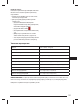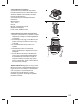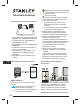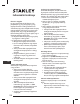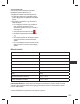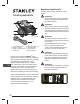User manual
Illesztés a|tárgyhoz
Egy tárgy mérése elĩtt be kell állítania a|kép
perspektíváját úgy, hogy megrajzolja egy nagy
téglalap körvonalait a|céltárgy felületén. Ezzel
azonosítható, hogy milyen szögbĩl készült a|fénykép.
Céltárgya téglalap alakú legyen, vagy legyen rajta
téglalap alakzat, hogy a|tárgy illeszthetĩ legyen.
Felhasználhatja például egy nagy fal tégláit, hogy az
illesztéshez téglalapot hozzon létre.
1. Az Alignment (Illesztés) képernyĩn egy téglalap
fog megjelenni a|céltárgy felett.
2. A|téglalap alakzat sarkait húzza és illessze
a|céltárgyán lévĩ téglalap szélsĩ sarkaihoz.
• Itt csak a|céltárgy felületéhez vagy síkjához
illeszt. Amint kész az illesztés, elvégezhetĩk
a|mérések.
• A|felugró zoom ablak segítségével illessze
mindegyik kör közepét pontosan a|céltárgy
sarkaihoz.
• Kétujjas mozdulattal („pinch and zoom”)
nagyíthatja is a|képet, hogy jobban lássa
a|céltárgyat.
• Az illesztés elvégzése után koppintson a|Next
(Tovább) gombra.
A|tárgy területének mérése
Amint a|képet a|tárgyhoz illesztette, megmérheti
a|tárgy területét.
• Amikor az Area (Terület) fülön van,
koppintással és húzással létrehozhat téglalap
méréseket. Húzza a|téglalap mindegyik sarkát
úgy, hogy pontosan egybeessen a|mérendĩ
területtel.
• A|felugró zoom ablak segítségével illessze
mindegyik kör közepét pontosan a|terület
sarkaihoz.
• Több szerkesztĩpontot (fehér körök) is
hozzáadhat úgy, hogy kijelöli a|+ (Add/
Hozzáadás) ikont, majd az alakzat vonalán
bárhová koppint. Az új szerkesztĩpont
húzásával hozzon létre sokszöget.
• A|céltárgy mérési eredményei megjelennek
a|képernyĩn.
A|céltárgy egy részének kivágása
Létrehozhat sokszögeket, amelyek területe nem
fog szerepelni a|fĩ terület mérési eredményeiben.
Elĩfordulhat például, hogy egy fal területét szeretné
megmérni, de az ablakok vagy ajtók területe nélkül.
1. Amikor az Area (Terület) fülön van, jelölje ki
a|Cutout (Kivágás) opciót.
2. Húzza az ujját arra a|területre, amelybĩl ki
szeretne vágni, és egy téglalap alakzat fog
megjelenni.
3. Húzza a|téglalap alakzat köreit, illessze ĩket
a|tárgy kivágni kívánt részéhez.
• A|felugró zoom ablak segítségével illessze
mindegyik kör közepét pontosan a|kivágandó
terület sarkaihoz.
• Több szerkesztĩpontot (fehér körök) is
hozzáadhat úgy, hogy kijelöli a|+ (Add/
Hozzáadás) ikont, majd az alakzat vonalán
bárhová Þ noman koppint.
• A|képernyĩn a|terület új mérési eredménye fog
megjelenni, a|kivágott rész területe nélkül.
• Újabb kivágás hozzáadásához koppintson
ismét a|Cutout (Kivágás) opcióra, majd
húzással hozzon létre újabb téglalapot.
Hosszúság mérése
1. Mérés módban koppintson a|Length (Hosszúság)
ikonra a|képernyĩ tetején.
2. Koppintson a|+ (Add/Hozzáadás) ikonra, majd
koppintson a|képernyĩre, és húzással hozzon
létre egy vonalat.
3. Húzza a|vonal végét a|mérni kívánt tárgy
széléhez. Ezután a|vonal másik végét húzza
a|tárgy másik széléhez.
• A|felugró zoom ablak segítségével illessze
a|vonalat pontosan a|tárgy széleihez.
• A|céltárgy hossza megjelenik a|képernyĩn.
• Ha újabb szegmenst szeretne hozzáadni
a|vonalhoz, jelölje ki a|+|(Add/Hozzáadás)
ikont, és húzza egy meglévĩ szerkesztĩponttól.
A|mérési eredmények mentése
Koppintson a|képernyĩ tetején a|Save (Mentés)
ikonra.
• Alternatív megoldás lehet, hogy az X-re
koppintva kilép a|Szerkesztés módból, és vagy
elveti vagy menti a|változásokat.
HU
128
Felhasználói kézikönyv